本文介绍如何用Photoshop绘制半透明光影花朵。我们先绘制好不同形状的花瓣,注意表现好花瓣的高光部分,然后把花瓣叠加在一起,形成细致梦幻的整体效果。本例主要用到Photoshop的渐变、钢笔、蒙版、透明度调换等工具。
最终效果图如下。

1、在Photoshop中新建一个1024 * 768像素的文档,选择渐变工具,颜色设置如图1,然后由中心向边角拉出图2所示的径向渐变作为背景。
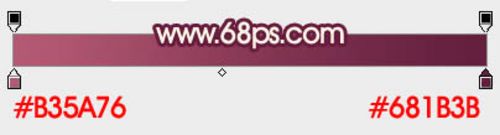
图1

图2
2、现在开始制作花瓣。新建一个组,用钢笔勾出第一片花瓣的轮廓,转为选区后给组添加图层蒙版。确定后把组的不透明度改为:70%,如下图。

图3
3、在组里新建一个图层,用钢笔勾出花瓣的左边高光选区,羽化8个像素后填充淡黄色:#FBEEDE,如下图。

图4













艺考用户说说
友善是交流的起点